win10系统添加蓝牙鼠标的方法
- 时间:2021-01-25 15:35
- 来源:下载吧
- 编辑:longnian
电脑的操作系统有很多个版本,其中win10系统是非常经典优秀的一个版本,它的安全性和易用性都得到了很大的改进,是当前使用得最为广泛的一款操作系统。我们在操作电脑系统的过程中,可以将电脑的鼠标设置成蓝牙鼠标,这样就可以摆脱鼠标有线的束缚,从而实现较远地方的电脑操作,使用起来要方便很多。在使用蓝牙鼠标的时候,我们需要自己将蓝牙鼠标添加到电脑中。那么接下来小编就给大家详细介绍一下win10系统添加蓝牙鼠标的具体操作方法,有需要的朋友可以看一看并收藏起来。

方法步骤
1.首先打开电脑,我们在电脑桌面的左下角找到开始图标按钮并点击,就可以打开开始菜单。
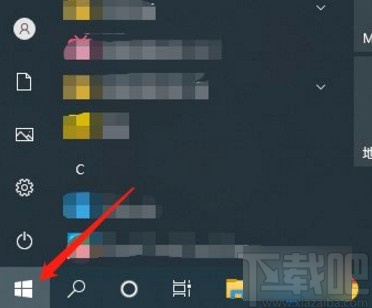
2.接着在开始菜单的左侧找到“设置”按钮,我们点击该按钮就可以进入设置页面,如下图所示。
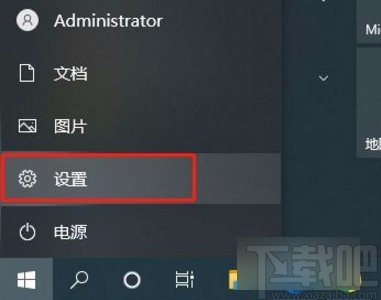
3.将设置页面打开后,我们在页面上可以找到“设备”选项,点击该选项就能进入到设备页面。
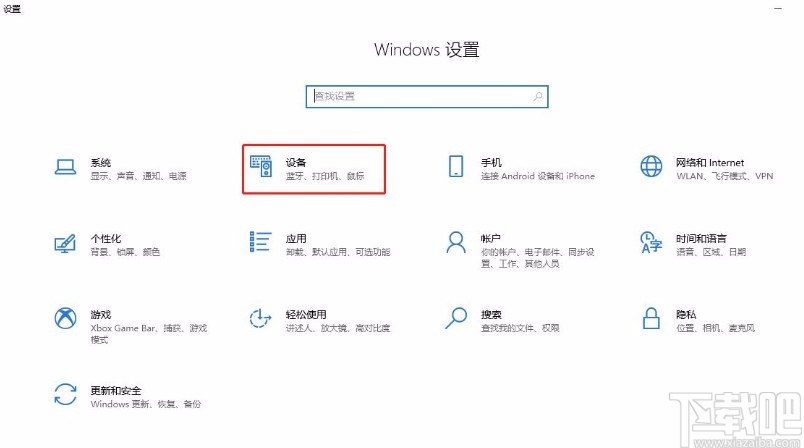
4.随后在设备页面中,我们在页面左侧找到“蓝牙和其他设备”选项,点击这个选项再进行下一步操作。
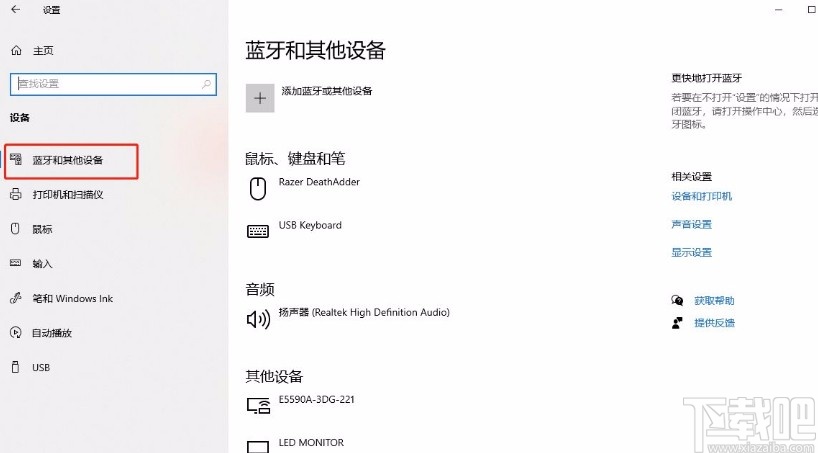
5.接下来在界面上方找到“添加蓝牙或其他设备”选项,该选项前面有一个加号图标按钮,点击该按钮即可。
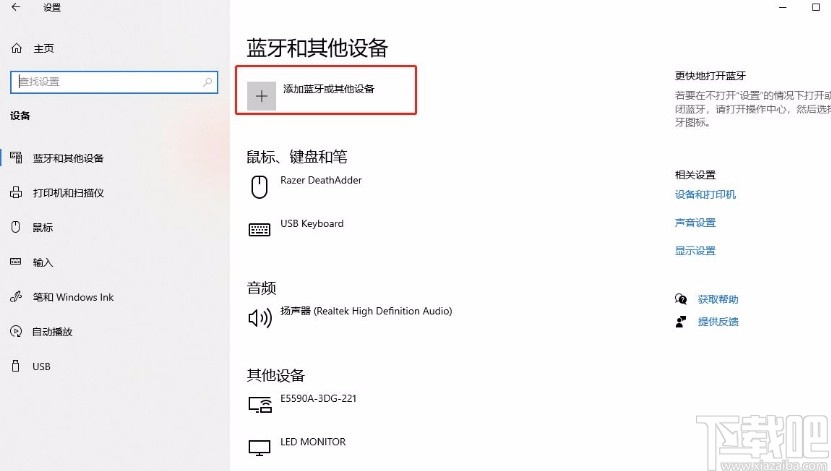
6.最后界面上就会出现一个添加设备窗口,我们在窗口中找到“蓝牙”选项,点击该选项就可以成功添加蓝牙鼠标了。
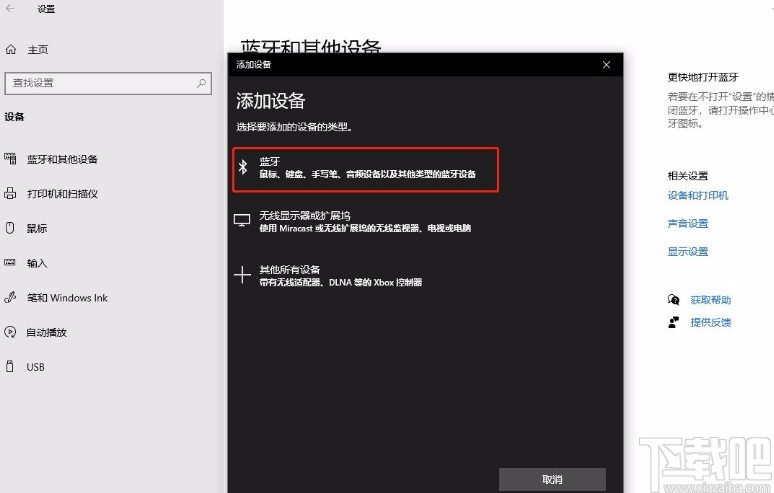
以上就是小编给大家整理的win10系统添加蓝牙鼠标的具体操作方法,方法简单易懂,有需要的朋友可以看一看,希望这篇教程对大家有所帮助。
最近更新
-
 淘宝怎么用微信支付
淘宝怎么用微信支付
淘宝微信支付怎么开通?9月5日淘宝公示与微信
- 2 手机上怎么查法定退休时间 09-13
- 3 怎么查自己的法定退休年龄 09-13
- 4 小红书宠物小伙伴怎么挖宝 09-04
- 5 小红书AI宠物怎么养 09-04
- 6 网易云音乐补偿7天会员怎么领 08-21
人气排行
-
 Win10控制面板在哪 Windows10打开控制面板方法
Win10控制面板在哪 Windows10打开控制面板方法
Windows10系统虽然把传统的开始菜单带回来了,但是还是发生了很大
-
 Win10自动更新怎么关闭 Windows10自动更新关闭教程
Win10自动更新怎么关闭 Windows10自动更新关闭教程
Windows10默认开启自动更新功能,且不再面向普通用户提供关闭选项
-
 win10一键还原(系统还原)图文教程
win10一键还原(系统还原)图文教程
Windows10自带的一键还原(系统还原)功能是一项非常实用的功能,
-
 Win10怎么取消开机(登录)密码
Win10怎么取消开机(登录)密码
给Windows设置一个复杂的安全密码是必要的,但复杂的密码也就导致
-
 windows modules installer worker是什么 CPU/磁盘占用高解决方法
windows modules installer worker是什么 CPU/磁盘占用高解决方法
使用Win8、Win10的朋友经常会看到WindowsModulesInstallerWorker
-
 Win7小马激活工具oem7f7怎么用
Win7小马激活工具oem7f7怎么用
Windows7安装完成后的首要任务就是激活Win7。Windows7的反盗版技
-
 Win10怎么把此电脑(计算机)放到桌面
Win10怎么把此电脑(计算机)放到桌面
Win10桌面默认是不显示“此电脑”(Win8/Win10)(我的电脑(XP)、
-
 通过重置一招解决win10出现的各种bug win10bug解决教程
通过重置一招解决win10出现的各种bug win10bug解决教程
win10发布以来,随着用户安装升级热情高涨,一系列的问题就出来了
-
 Win10怎么设置开机密码
Win10怎么设置开机密码
Windows10的开机登录密码,不仅可以设置传统的字符密码,还针对触
-
 小马激活工具(oem7)提示“Cannot open file 'C:OEMSF',拒绝访问"怎么办
小马激活工具(oem7)提示“Cannot open file 'C:OEMSF',拒绝访问"怎么办
安装完Windows7系统进行激活,但小马激活工具激活Win7的时候提示
